Comment réparer le code d'erreur de fonctionnalité Windows 0x80070308
Voyez-vous « Code d'erreur 0x80070308 » apparaître lorsque vous essayez d'activer les fonctionnalités Windows sur votre appareil Windows ? Les fonctionnalités Windows sont facultatives et les utilisateurs peuvent les installer selon leurs besoins. Cependant, ce faisant, que devez-vous faire si ce code d’erreur apparaît ? Ne t'inquiète pas. Il existe plusieurs solutions simples que vous pouvez appliquer pour installer les fonctionnalités Windows sur votre système.
Fix 1 – Téléchargez et installez les mises à jour en attente
Les mises à jour Windows sont essentielles au bon fonctionnement de votre système et au bon fonctionnement de toutes les fonctionnalités facultatives.
1. Ouvrez Run en appuyant simultanément sur la touche Win + la touche R.
2. Ensuite, tapez ceci dans la case « Exécuter » et appuyez sur la touche Entrée.
ms-settings:windowsupdate
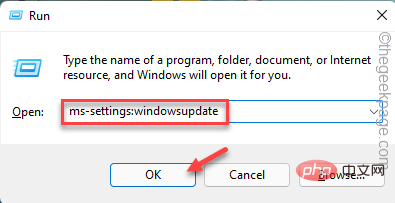
3. Une fois que vous avez atteint la page Paramètres, cliquez sur « Rechercher les mises à jour » pour vérifier les dernières Mises à jour disponibles sur votre système.
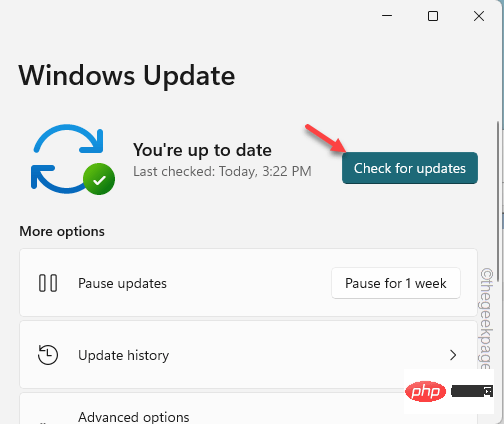
Windows téléchargera et installera automatiquement les packages de mise à jour disponibles.
4. Une fois le processus d'installation terminé, vous verrez la déclaration « Redémarrage requis ».
Ainsi, lorsque vous cliquez sur l'option « Redémarrer maintenant », le système redémarre et termine le processus de mise à jour.

Après avoir mis à jour votre ordinateur, essayez à nouveau d'activer la fonctionnalité. Vérifiez si vous voyez toujours « Code d'erreur 0x80070308 ».
Correctif 2 – Assurez-vous que le programme d'installation des modules Windows est en cours d'exécution
Avant d'essayer d'installer la fonctionnalité, assurez-vous que le programme d'installation des modules Windows est en cours d'exécution.
1. Utilisez simultanément la touche Windows + la touche S pour ouvrir la barre de recherche. Là, tapez "Services".
2. Ensuite, cliquez sur « Service » dans les résultats de recherche.
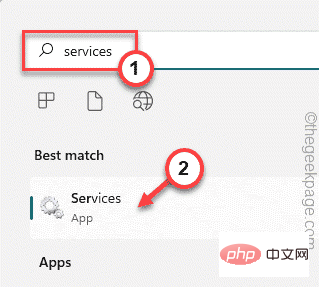
3. Lorsque vous ouvrez la page Services, faites défiler pour trouver le service « Windows Modules Installer ».
4. Ensuite, double-cliquez sur le service pour l'ouvrir.
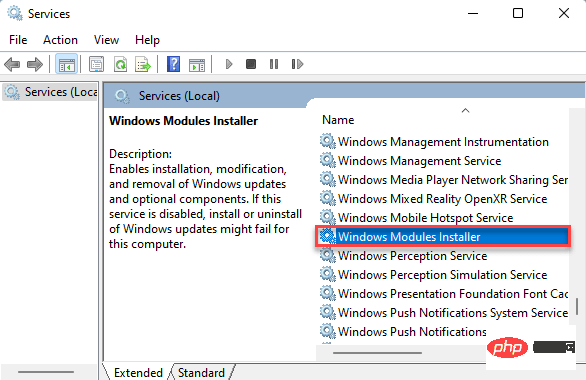
5. Maintenant, si le service n'est pas en cours d'exécution, cliquez sur "Démarrer" pour démarrer le service.
6. Si le service est déjà en cours d'exécution, vous devez le redémarrer. Alors, cliquez sur "Stop" pour arrêter le service.
Ensuite, attendez quelques secondes. Ensuite, cliquez sur "Démarrer" pour redémarrer le service.
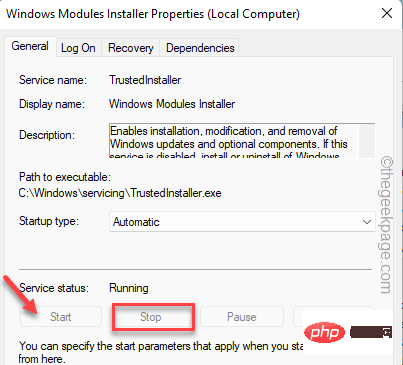
7. Cliquez sur « Appliquer » et « OK » pour enregistrer les modifications.
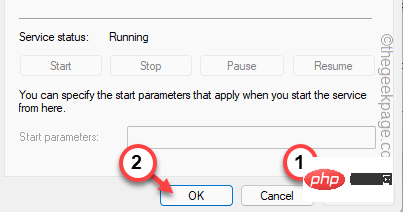
Après cela, fermez la page "Service". Revenez à la page Fonctionnalités Windows et réactivez la fonctionnalité.
Vérifiez si cela fonctionne.
Fix 3 – Exécuter quelques analyses
Certains utilisateurs ont résolu ce problème en exécutant une analyse Deployment Image Services. Essayez ces analyses sur votre ordinateur et testez-les.
1. Cliquez sur Touche Windows + S pour ouvrir le champ de recherche.
2. La boîte dit "cmd". Lorsque vous voyez « Invite de commandes », faites un clic droit dessus et cliquez sur « Exécuter en tant qu'administrateur ».
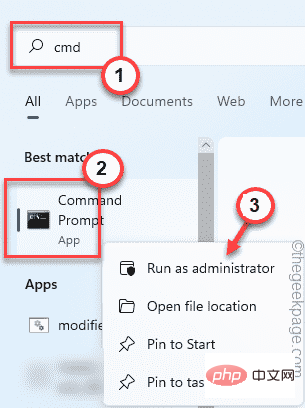
3. Dans la page du terminal élevé, écrivez la première commande sur le terminal et appuyez sur Entrée pour lancer la première analyse DISM.
Une fois la première analyse terminée, exécutez la commande d'analyse suivante.
De cette façon, exécutez les quatre analyses une par une.
DISM /Online /Cleanup-Image /ScanHealthDISM /Online /Cleanup-Image /CheckHealthDISM /Online /Cleanup-image /RestoreHealthsfc /scannow

Après avoir exécuté les quatre analyses, réessayez d'activer la fonctionnalité qui a rencontré ce problème.
Ce qui précède est le contenu détaillé de. pour plus d'informations, suivez d'autres articles connexes sur le site Web de PHP en chinois!

Outils d'IA chauds

Undresser.AI Undress
Application basée sur l'IA pour créer des photos de nu réalistes

AI Clothes Remover
Outil d'IA en ligne pour supprimer les vêtements des photos.

Undress AI Tool
Images de déshabillage gratuites

Clothoff.io
Dissolvant de vêtements AI

AI Hentai Generator
Générez AI Hentai gratuitement.

Article chaud

Outils chauds

Bloc-notes++7.3.1
Éditeur de code facile à utiliser et gratuit

SublimeText3 version chinoise
Version chinoise, très simple à utiliser

Envoyer Studio 13.0.1
Puissant environnement de développement intégré PHP

Dreamweaver CS6
Outils de développement Web visuel

SublimeText3 version Mac
Logiciel d'édition de code au niveau de Dieu (SublimeText3)
 Comment réparer le code d'erreur Steam 118
Feb 19, 2024 pm 05:56 PM
Comment réparer le code d'erreur Steam 118
Feb 19, 2024 pm 05:56 PM
Steam est une plateforme de jeu de renommée mondiale qui permet aux utilisateurs d'acheter, de télécharger et de jouer à des jeux. Cependant, les utilisateurs peuvent parfois rencontrer des problèmes lors de l'utilisation de Steam, tels que le code d'erreur 118. Dans cet article, nous explorerons ce problème et comment le résoudre. Tout d’abord, comprenons ce que signifie le code d’erreur 118. Le code d'erreur 118 apparaît lorsque vous essayez de vous connecter à Steam, ce qui signifie que votre ordinateur ne peut pas se connecter aux serveurs Steam. Cela peut être dû à des problèmes de réseau, aux paramètres du pare-feu, aux paramètres du proxy ou
 Code d'erreur 22 : Comment réparer le pilote du périphérique graphique Essayez de mettre à jour le pilote graphique ou d'effacer le CMOS
May 19, 2023 pm 01:43 PM
Code d'erreur 22 : Comment réparer le pilote du périphérique graphique Essayez de mettre à jour le pilote graphique ou d'effacer le CMOS
May 19, 2023 pm 01:43 PM
Que signifie le code d'erreur 22 du périphérique graphique et quelles en sont les causes ? Lorsque vous rencontrez le code d'erreur 22, vous verrez toujours le message d'erreur Cet appareil est désactivé. (Code 22). Vous pouvez afficher plus de détails sur ce code d'erreur 22 du pilote de périphérique graphique en accédant à la zone État du périphérique dans les propriétés du périphérique. Nous avons également discuté du code d'erreur 11 dans Windows 43. Vous pouvez également consulter notre guide sur la façon de corriger le code d'erreur 31 du périphérique graphique sur votre PC. L'appareil est réellement désactivé : l'appareil en question peut vous renvoyer ce code d'erreur 22 et est en fait désactivé. Il existe des problèmes de pilote : des fichiers de pilote incompatibles ou corrompus peuvent également entraîner plusieurs problèmes avec le programme du périphérique. Les conducteurs ne sont pas les plus
 Comment résoudre le code d'erreur Steam E20
Feb 19, 2024 pm 09:17 PM
Comment résoudre le code d'erreur Steam E20
Feb 19, 2024 pm 09:17 PM
Lorsque vous utilisez Steam pour télécharger, mettre à jour ou installer des jeux, vous rencontrez souvent divers codes d'erreur. Parmi eux, un code d’erreur courant est E20. Ce code d'erreur signifie généralement que le client Steam rencontre des difficultés pour tenter de mettre à jour le jeu. Heureusement, il n’est pas si difficile de résoudre ce problème. Tout d'abord, nous pouvons essayer les solutions suivantes pour corriger le code d'erreur E20. 1. Redémarrez le client Steam : Parfois, le redémarrage direct du client Steam peut résoudre ce problème. Dans la fenêtre Steam
 0x800700c1 : Comment corriger ce code d'erreur Windows Update
May 14, 2023 pm 05:31 PM
0x800700c1 : Comment corriger ce code d'erreur Windows Update
May 14, 2023 pm 05:31 PM
Microsoft publie de nouvelles mises à jour et correctifs Windows pour aider à corriger les bogues et à améliorer les performances. Cependant, nos lecteurs ont signalé l'erreur 0x800700c1 lors de l'installation de la mise à jour. Par conséquent, cet article explique comment corriger l’erreur sous Windows 11. Vous pourriez également être intéressé par notre guide sur l’erreur de mise à jour Windows 0x8007045b et certains de ses correctifs. Quelles sont les causes de l’erreur de mise à jour Windows 0x800700c1 ? Certains facteurs remarquables pouvant provoquer l'erreur de mise à jour de fenêtre 0x800700c1 sur votre PC sont : Composants de mise à jour Windows défectueux – Le processus d'installation nécessite l'exécution de certains services sur votre PC. Si ces services ne fonctionnent pas correctement
 Comment résoudre le code d'erreur 0x80073D02 du Microsoft Store ?
Apr 26, 2023 pm 06:31 PM
Comment résoudre le code d'erreur 0x80073D02 du Microsoft Store ?
Apr 26, 2023 pm 06:31 PM
MicrosoftStore est une plate-forme utile sur laquelle vous pouvez télécharger des jeux et des applications fiables pour Windows. Parfois, lors d'une mise à jour incorrecte de Windows ou d'une mise à jour d'applications, nous rencontrons le code d'erreur 0x80073D02 dans le Microsoft Store. Cette erreur vous empêche d'ouvrir le Microsoft Store ou parfois de mettre à jour les applications. C'est une expérience ennuyeuse pour les utilisateurs. Voyons comment se débarrasser de cette erreur. Première méthode : réinitialisation du cache du Windows Store Les entrées corrompues dans le cache peuvent également ajouter des problèmes et conduire au code d'erreur 0x80073D02. essayons
 Code d'erreur 0x800b0101 : 4 correctifs
May 12, 2023 pm 11:19 PM
Code d'erreur 0x800b0101 : 4 correctifs
May 12, 2023 pm 11:19 PM
Les mises à jour sont essentielles au fonctionnement efficace de votre PC, qu'il s'agisse de Windows ou d'applications installées. Les ordinateurs les plus récents offrent des performances plus rapides et une meilleure protection contre les menaces. Mais de nombreux utilisateurs ont signalé avoir reçu une erreur de mise à jour 0x800b0101. Le code d'erreur affecte la capacité de l'ordinateur à installer les mises à jour Windows via les paramètres, à l'aide du programme d'installation autonome MSU et lors du téléchargement d'applications à partir du Microsoft Store. Voyons donc comment être opérationnel dans ces situations. Qu’est-ce que l’échec d’installation 0x800b0101 ? Vous rencontrez cette erreur lorsque vous essayez d'installer les mises à jour manquantes à partir d'un programme d'installation autonome téléchargé à partir du catalogue Microsoft Update. Généralement, lorsque le système d'exploitation ne peut pas être mis à jour correctement
 Comment résoudre le code d'erreur de mise à jour de Win10 version 1909 0xc1900204
Jan 07, 2024 pm 02:02 PM
Comment résoudre le code d'erreur de mise à jour de Win10 version 1909 0xc1900204
Jan 07, 2024 pm 02:02 PM
Si nous utilisons le système d'exploitation Win10, installons la version Win101909 et souhaitons le mettre à niveau, le code d'erreur de mise à jour 0xc1900204 apparaît pendant le processus de mise à niveau. L'éditeur pense que cela peut être dû au fait que le système apparaît lors de la mise à jour. , vous pouvez le réparer dans le service services.msc. Jetons un coup d'œil à ce que l'éditeur a dit pour plus de détails ~ J'espère que cela pourra vous aider. Comment résoudre le code d'erreur de mise à jour Win10 version 1909 0xc1900204 1. Désactivez le service Windows Update. ——Recherchez « Services » dans la zone de recherche ou Cortana 2. Ou entrez services.msc et appuyez sur Entrée pour ouvrir « Services »
 Comment corriger le code d'erreur d'activation Win10 « 0xc0000022 » ?
Jan 12, 2024 pm 06:15 PM
Comment corriger le code d'erreur d'activation Win10 « 0xc0000022 » ?
Jan 12, 2024 pm 06:15 PM
Le système Win10 offre des fonctions plus puissantes et plus complètes, associées à ses méthodes de fonctionnement pratiques, permettant à de plus en plus d'utilisateurs de choisir d'installer ce système d'exploitation. Cependant, de nombreux utilisateurs ont rencontré de nombreuses erreurs inconnues lors de l'installation. que l'activation de Win10 échoue et que le code d'erreur "0xc0000022" est demandé. Ci-dessous, l'éditeur vous proposera un didacticiel graphique pour résoudre le problème de l'échec d'activation et le code d'erreur "0xc0000022". Depuis que Microsoft a publié Win10, les utilisateurs l'attendaient avec impatience. Par conséquent, de nombreux utilisateurs ont installé Win10 et, pour être plus parfait, une activation est nécessaire. Cependant, récemment, certains utilisateurs de Win10 n'ont pas réussi à l'activer sur leurs ordinateurs et ont demandé le code d'erreur 0xc0000022.





